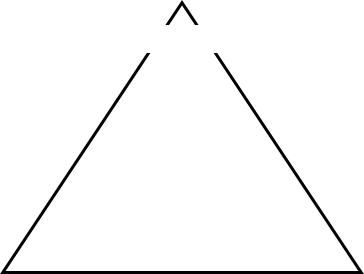Cum se îmbină sau se consolidează foile de lucru sau registrele de lucru într-o singură foaie de lucru?
|
În munca noastră zilnică, putem întâlni o problemă care îmbină sute de foi sau registre de lucru într-o singură foaie pentru analiza datelor, care necesită mult timp dacă utilizați comanda Copiere și lipire în Excel. Aici, în acest tutorial, voi oferi câteva sfaturi pentru rezolvarea rapidă a acestui job. |
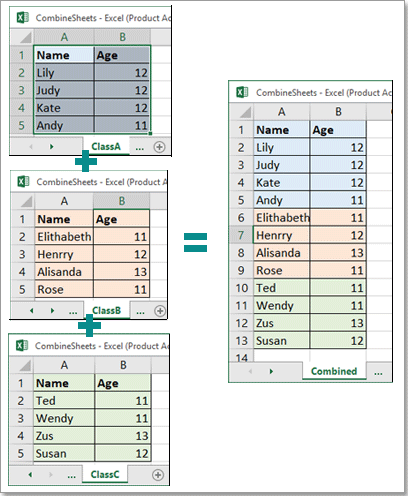 |
|
NAVIGAȚIE RAPIDĂ Combinarea tuturor foilor de registru de lucru activ într-o singură coală cu VBA |
Combinarea tuturor foilor de registru de lucru activ într-o singură coală cu VBA
În această secțiune, ofer un cod VBA care va crea o foaie nouă pentru a colecta toate foile din registrul de lucru activ în timp ce îl rulați.
1. Activați registrul de lucru pe care doriți să-l combinați toate foile, apoi apăsați + tastele pentru a deschide Microsoft Visual Basic pentru aplicații fereastră.
2. În fereastra popping, faceți clic pe Insera > Module pentru a crea un nou script Module.
3. Copiați codul de mai jos și lipiți-le în script.
|
 |
4. presa F5 tasta, apoi toate datele din foi au fost îmbinate într-o nouă foaie numită Combinată care este plasată în partea din față a tuturor foilor.
 |
Vreți să aveți o creștere a plății și mult timp pentru a însoți cu familia? Fila Office vă îmbunătățește eficiența cu 50% în Microsoft Office funcționând chiar acum
|
Fuzionarea a zeci de foi sau registre de lucru într-o singură foaie de lucru / registru de lucru cu clicuri
Cu VBA, puteți combina doar foi în registrul de lucru activ, dar cum puteți combina foliile din registrele de lucru cu o foaie sau un registru de lucru?
Îmbinați foile din registrele de lucru într-o singură coală

Îmbinați foi între cărți de lucru într-un singur registru de lucru
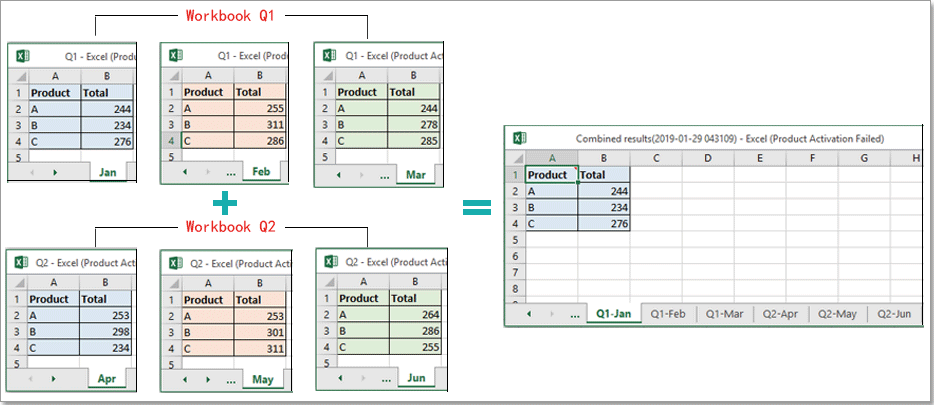
Pentru rezolvarea acestei sarcini și pentru a satisface alte cerințe privind combinația de foi, Combina funcția a fost dezvoltată cu patru scenarii de combinație:
- Combinați mai multe foi sau registre de lucru într-o singură coală
- Combinați mai multe foi sau registre de lucru într-un singur registru de lucru
- Combinați aceleași foi de nume într-o singură coală
- Consolidați valorile între coli sau registre de lucru într-o singură coală
Aici ia a doua opțiune ca exemplu:
Combinați mai multe foi sau registre de lucru într-un singur registru de lucru
După instalare gratuită Kutools pentru Excel, faceți următoarele:
1. Activați Excel, faceți clic pe Kutools Plus > Combina, apare un dialog pentru a vă reaminti că registrele de lucru pe care doriți să le combinați trebuie închise. Clic OK pentru a continua.


2. În Combinați foile de lucru pasul 1 dialog, verificați Combinați mai multe foi de lucru din registrele de lucru într-un singur registru de lucru opțiune. Clic Pagina Următoare → pentru a trece la pasul următor al vrăjitorului.

3. clic Adăuga > Fișier or Dosar pentru a adăuga registrele de lucru pe care doriți să le combinați la Lista registrului de lucru , puteți specifica ce foaie de lucru va fi unită, bifând numele Lista foilor de lucru panou. Clic Pagina Următoare → pentru a trece la ultimul pas al vrăjitorului.

4. În acest pas, specificați setările după cum aveți nevoie. Apoi apasa finalizarea.

5. Se afișează o fereastră pentru selectarea unui folder pentru a plasa registrul de lucru combinat, apoi faceți clic pe Economisiți.

Acum, registrele de lucru au fost îmbinate într-un singur registru de lucru. Și în partea din față a tuturor foilor, este creată și o foaie principală numită Kutools pentru Excel, care listează câteva informații despre foi și linkuri pentru fiecare foaie.

Spuneți adio mâinii șoarecilor și spondilozei cervicale acum
300 de instrumente avansate de rezolvare Kutools pentru Excel 80% Sarcini Excel în câteva secunde, scoateți-vă din miile de clicuri de mouse.
 |
|
Fuzionarea a două tabele într-unul și actualizarea printr-o coloană cu clicuri
Dacă doriți să îmbinați două tabele într-unul și să actualizați datele pe baza unei coloane, așa cum este prezentat mai jos, puteți încerca Combinarea tabelelor utilitatea Kutools pentru Excel.

Kutools pentru Excel: peste 200 de programe de completare Excel la îndemână pentru a simplifica sarcinile complicate în câteva clicuri în Excel
După instalare gratuită Kutools pentru Excel, faceți următoarele:
1. clic Kutools Plus > Combinarea tabelelor pentru a permite Combinarea tabelelor Wizard.

2. La pasul 1 al expertului, trebuie să selectați separat tabelul principal și intervalele tabelului de căutare. Apoi apasa Pagina Următoare →.

3. Verificați coloana cheie pe care doriți să actualizați datele din tabelul principal pe baza. Clic Pagina Următoare →.

4. Apoi verificați coloanele din tabelul principal pe care doriți să le actualizați pe baza tabelului de căutare. Clic Pagina Următoare →.

5. La pasul 4 al expertului, verificați coloanele pe care doriți să le adăugați din tabelul de căutare în tabelul principal. Clic Pagina Următoare →.

6. În ultimul pas al expertului, specificați opțiunile de setare după cum aveți nevoie. Apoi apasa finalizarea.
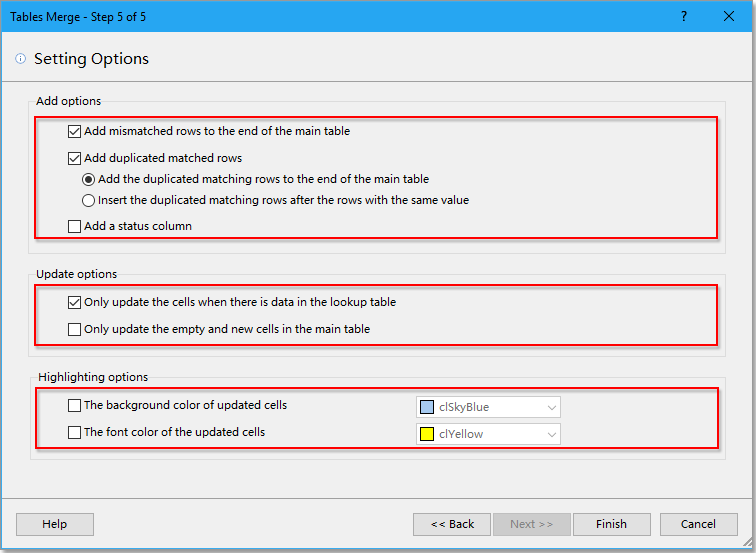
Acum, tabelul principal a fost actualizat și a adăugat date noi pe baza tabelului de căutare.
Descărcați fișierul eșantion
Instrumente de productivitate recomandate
Fila Office - Navigarea cu tab-uri, editarea, gestionarea documentelor în Microsoft Office 2019 - 2003 și Office 365

Un program de completare profesional pentru accelerarea Excel 2019-2007, micșorează sarcinile de ore la secunde
Acest supliment include zeci de grupuri profesionale, cu peste 300 de opțiuni care vă vor automatiza majoritatea sarcinilor zilnice în Excel și vă vor crește productivitatea cu cel puțin 50%. De exemplu, grupuri de opțiuni cu un singur clic și conversii în serie.
Acum este șansa ta de a te accelera cu Kutools pentru Excel!
 Incredibil, lucrul la două sau mai multe documente este mai ușor și mai rapid decât lucrul la unul singur.
Incredibil, lucrul la două sau mai multe documente este mai ușor și mai rapid decât lucrul la unul singur. Faceți cu ușurință 1500 de scenarii de lucru, nu este nevoie să pierdeți timp pentru căutarea soluțiilor, aveți mult timp să vă bucurați de viață.
Faceți cu ușurință 1500 de scenarii de lucru, nu este nevoie să pierdeți timp pentru căutarea soluțiilor, aveți mult timp să vă bucurați de viață.